Visa din användarprofil
Den här artikeln gäller Dynamics 365 Customer Engagement (on-premises) version 9.1 med den gamla webbklienten. Om du använder enhetligt gränssnitt fungerar apparna på samma sätt som enhetligt gränssnitt för modellstyrda Power Apps. För Power Apps-version för den här artikeln finns i: Visa din användarprofil
Din användarprofil visar användbar information om dig för hela organisationen, t.ex. kontaktinformation, din organisation och din säkerhetsroll. Beroende på vilken säkerhetsroll du har kan du ändra användarprofilen.
Längst upp till höger på skärmen, välj knappen Inställningar
 >Alternativ.
>Alternativ.Rulla allra längst ned i dialogrutan Ange personliga alternativ och välj sedan Visa din användarinformation.
För att kontrollera din säkerhetsroll, välj nedåtpilen i navigeringsfältet
 bredvid ditt namn och välj säkerhetsroller.
bredvid ditt namn och välj säkerhetsroller.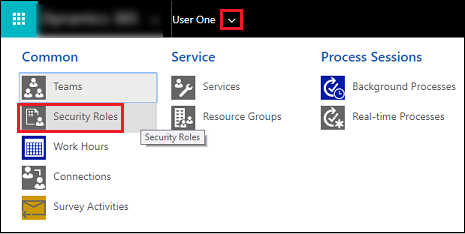
Om du vill visa annan profilinformation, arbetstider, anslutningar och tjänster i navigeringsfältet, välj nedpilen
 bredvid ditt namn.
bredvid ditt namn.
Det här ämnet gäller för Dynamics 365 Customer Engagement (on-premises). En Power Apps-version för det här ämnet finns i: Visa din användarprofil
Din användarprofil visar användbar information om dig för hela organisationen, t.ex. kontaktinformation, din organisation och din säkerhetsroll. Beroende på vilken säkerhetsroll du har kan du ändra användarprofilen.
Längst upp till höger på skärmen, välj knappen Inställningar
 >Alternativ.
>Alternativ.Rulla allra längst ned i dialogrutan Ange personliga alternativ och välj sedan Visa din användarinformation.
För att kontrollera din säkerhetsroll, välj nedåtpilen i navigeringsfältet
 bredvid ditt namn och välj säkerhetsroller.
bredvid ditt namn och välj säkerhetsroller.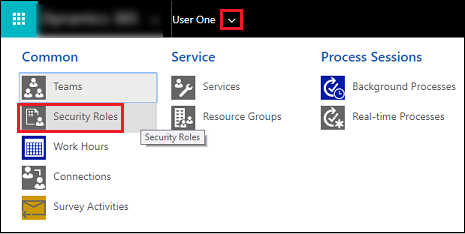
Om du vill visa annan profilinformation, arbetstider, anslutningar och tjänster i navigeringsfältet, välj nedpilen
 bredvid ditt namn.
bredvid ditt namn.